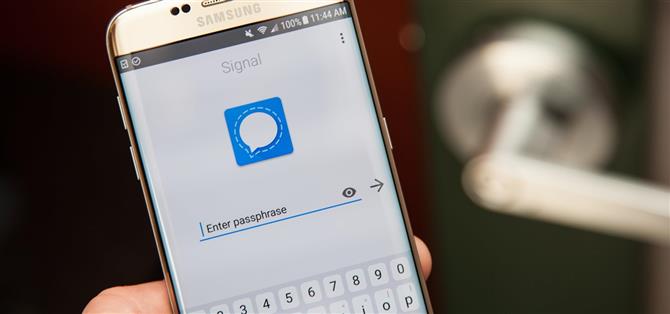Een ding dat Signal Private Messenger op Android beter maakt dan iOS, is dat je de app beter kunt beveiligen met een wachtwoord of wachtwoordzin.
Je berichten blijven altijd gecodeerd als het van Signal-to-Signal komt, want dat is waar Signal voor is ontworpen, maar dat betekent niet dat iemand met toegang tot je smartphone stopt door de app te openen en uit te checken
Niet alleen zal een wachtwoord of wachtwoordzin de ogen van de app weren, maar als je Signaal hebt ingesteld als je primaire SMS-boodschapper, zal het ervoor zorgen dat elke SMS- of MMS-tekst die je ontvangt ook wordt gecodeerd na ontvangst.
Stap 1: maak uw wachtwoord of wachtwoordzin aan
Tik op de startpagina van het signaal op de ellips (drie punten) in de rechterbovenhoek en kies vervolgens “Instellingen.” Vervolgens opent u “Privacy ” en schakelt u “Wachtwoordzin inschakelen in. ” Hiermee wordt niet alleen vergrendeld



Voer in het scherm Wachtwoord wijzigen uw wachtwoord tweemaal in en tik vervolgens op “OK ” om door te gaan.
Maar u kunt het beste met een sterke wachtwoordzin werken die een combinatie van hoofdletters en kleine letters, cijfers en symbolen gebruikt die lang en onmogelijk te kraken zijn.


Stap 2: Stel een time-out in voor een betere beveiliging
Uw wachtwoordzin is standaard zolang in het geheugen opgeslagen als Signaal actief is.
Natuurlijk is dit misschien niet zo’n geweldig idee voor degenen onder u die op zoek zijn naar extra beveiliging – vooral als u de meldingen voor Signaal niet hebt uitgeschakeld.
Om deze problemen te verhelpen, moet u een time-outinterval instellen, dus ga terug naar de “Privacy ” -instellingen in Signaal en schakel vervolgens in “Inactiviteitstimeout-passphrase. ” Tik vervolgens op de “Inactiviteit-time-out



Stap 3: Ontgrendel Signaal en bekijk conversaties
Met Signal Private Messenger nu ingesteld om automatisch te vergrendelen na een korte periode, zou je je beter moeten voelen.
En als het tijd is om uw berichten opnieuw te bekijken, opent u gewoon Signaal en voert u uw wachtwoordzin in.


Slechts een paar snelle waarschuwingen voordat u vertrekt: Ten eerste, welke wachtwoordzin u ook kiest, kan niet worden hersteld als u bent verloren.